Cara memfilter berdasarkan daftar nilai di excel
Anda bisa menggunakan sintaks berikut untuk memfilter kumpulan data berdasarkan daftar nilai di Excel:
= FILTER ( A2:C11 , COUNTIF ( E2:E5 , A2:A11 ) )
Rumus khusus ini memfilter sel dalam rentang A2:C11 untuk hanya mengembalikan baris yang sel dalam rentang A2:A11 berisi nilai dari daftar nilai dalam rentang E2:E5 .
Contoh langkah demi langkah berikut menunjukkan cara menggunakan sintaksis ini dalam praktiknya.
Langkah 1: Masukkan datanya
Pertama, masukkan dataset berikut ke dalam Excel yang berisi informasi tentang berbagai pemain bola basket:
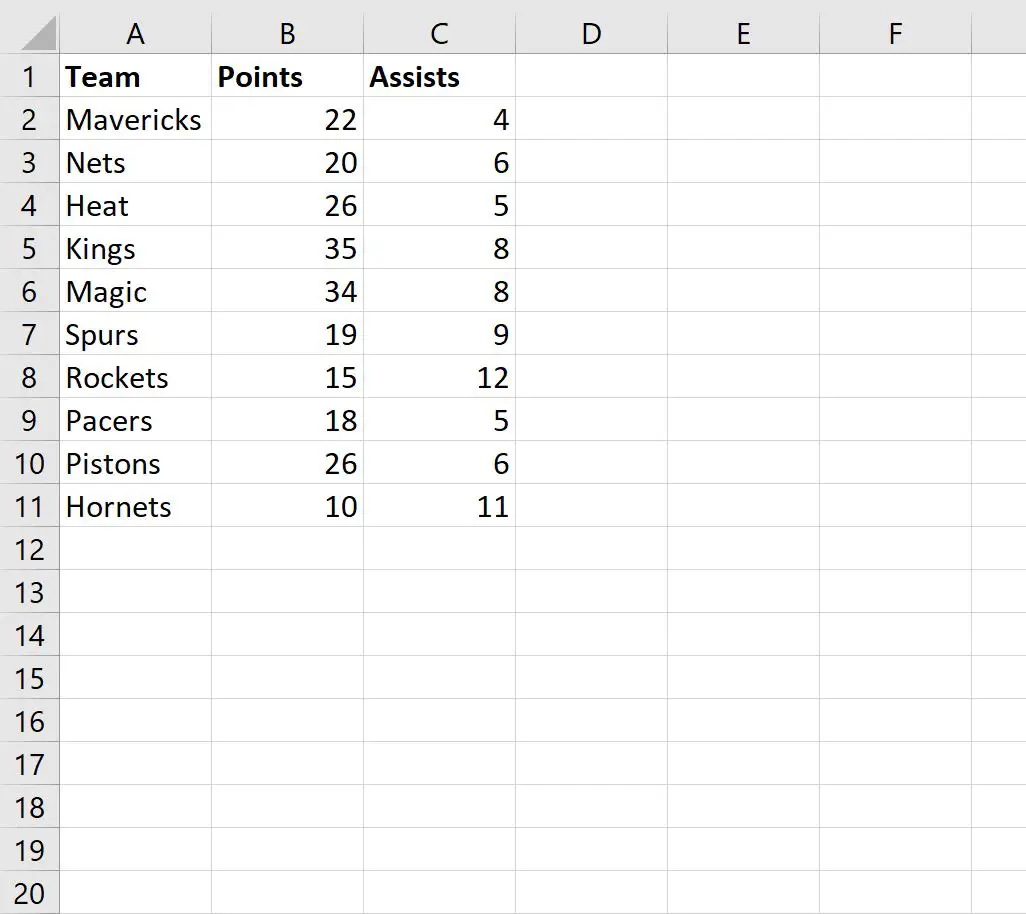
Langkah 2: Tentukan daftar nilai
Selanjutnya, mari kita tentukan daftar nilai tim yang ingin kita filter:
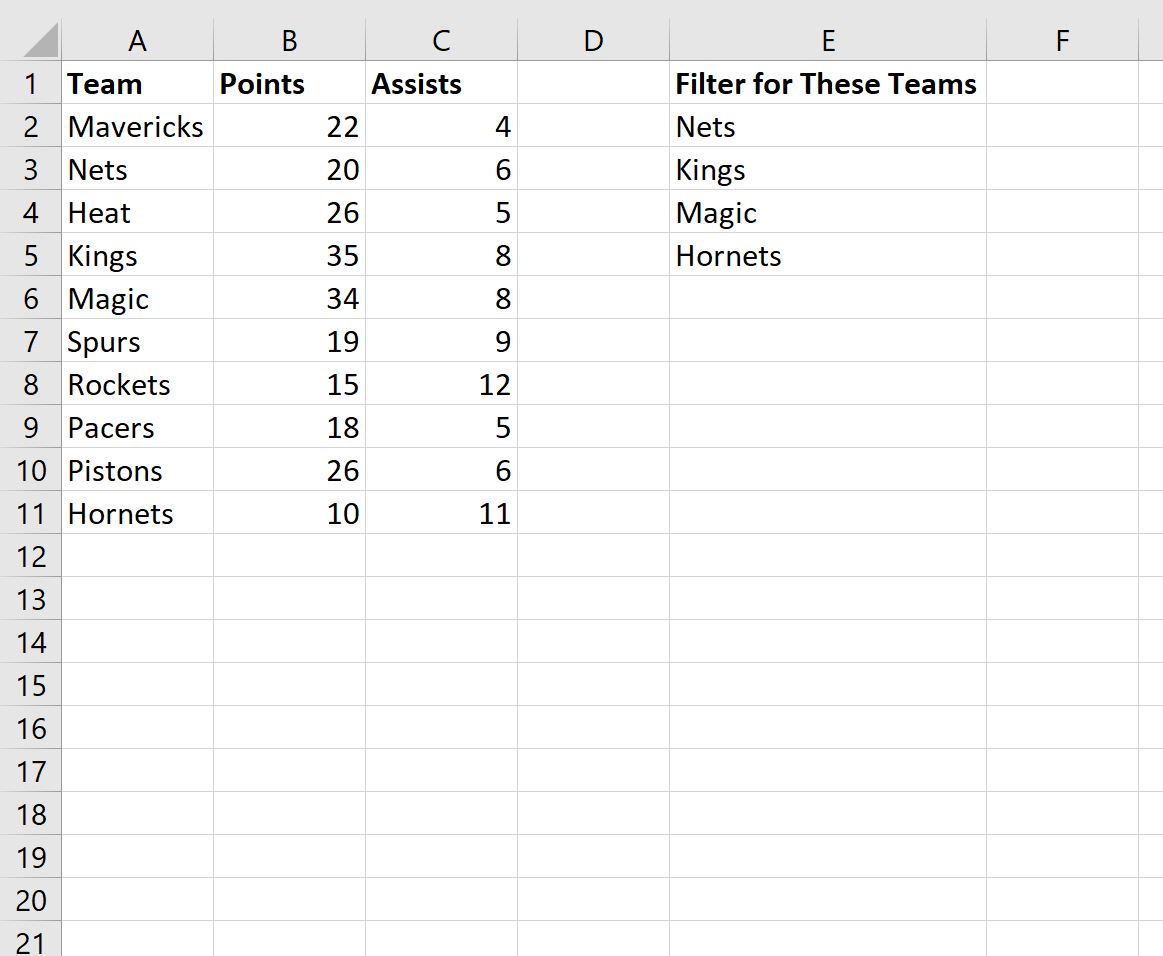
Langkah 3: Filter berdasarkan daftar nilai
Selanjutnya, ketikkan rumus berikut ke dalam sel A14 untuk memfilter kumpulan data berdasarkan daftar nama tim yang kita tentukan:
= FILTER ( A2:C11 , COUNTIF ( E2:E5 , A2:A11 ) )
Tangkapan layar berikut menunjukkan cara menggunakan rumus ini dalam praktik:
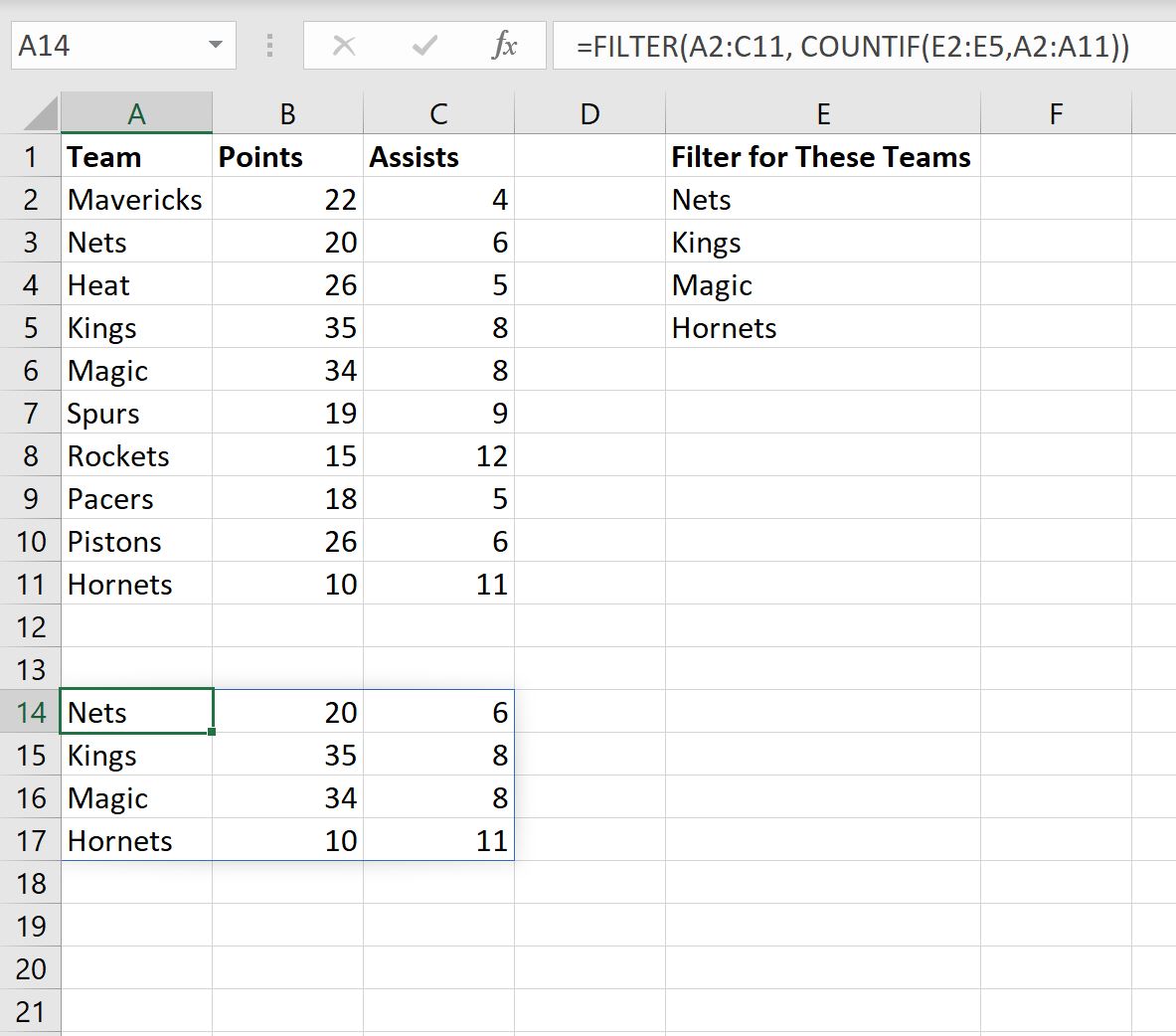
Perhatikan bahwa kumpulan data yang difilter hanya berisi baris-baris yang nama tim kumpulan data aslinya dalam rentang A2:C11 ditemukan dalam daftar nama dalam rentang E2:E5 .
Catatan : Fungsi FILTER tidak peka huruf besar-kecil. Artinya jika Anda mengetik “nets” dan bukan “Nets”, fungsi tersebut akan selalu mengembalikan baris dengan “Nets” di kolom Tim.
Sumber daya tambahan
Tutorial berikut menjelaskan cara melakukan operasi umum lainnya di Excel:
Excel: cara menggunakan karakter wildcard di fungsi FILTER
Excel: cara memfilter sel yang berisi banyak kata
Excel: cara menghitung baris yang difilter